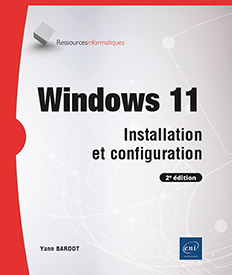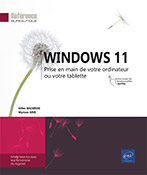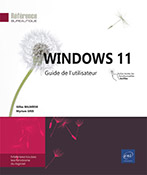Gestion des clients Windows
Accès à distance
La gestion à distance des clients Windows 11 est une tâche majeure pour tout administrateur d’entreprise, car elle contribue à la disponibilité du système d’information.
Le poste de travail est au cœur du fonctionnement de l’entreprise, le service de support aux utilisateurs doit donc être efficace et réactif. L’évolution du parc est prise en compte par les directions informatiques qui doivent maîtriser les coûts des environnements de travail utilisateur.
Le cycle de vie d’un système d’exploitation pourrait être résumé ainsi : planification, déploiement, utilisation, maintenance et transition.
Windows 11 propose un vaste panel de fonctionnalités pour réaliser ces tâches, au travers par exemple de la virtualisation des postes, du dépannage à distance ou d’outils de centralisation comme la console de gestion MMC (Microsoft Management Console).
1. Microsoft Management Console
La console MMC fournit des outils d’administration afin de gérer des composants réseau (DHCP, DNS), des ordinateurs (comptes, sessions) ou des services (NAP, BITS), localement et à distance.
La console est accessible en exécutant la commande mmc.exe depuis une fenêtre Windows PowerShell ou une invite de commandes. Chaque composant à administrer doit être ajouté manuellement à la console, leur appellation est composant logiciel enfichable.
Pour ajouter ou supprimer un composant logiciel enfichable, voici la procédure :
Pressez les touches  R, et saisissez « mmc » dans
la fenêtre Exécuter. Validez en
cliquant sur le bouton Oui lorsque
la fenêtre de contrôle de compte d’utilisateur
apparaît.
R, et saisissez « mmc » dans
la fenêtre Exécuter. Validez en
cliquant sur le bouton Oui lorsque
la fenêtre de contrôle de compte d’utilisateur
apparaît.
Cliquez sur le menu Fichier, puis sur Ajouter/Supprimer un composant logiciel enfichable.
Sélectionnez le ou les (mais à la suite) composants logiciels enfichables disponibles et cliquez sur le bouton Ajouter. Par exemple, pour configurer le pare-feu d’un ordinateur distant, sélectionnez Pare-feu Windows avec fonctionnalités avancées.
Une boîte de dialogue apparaît, vous invitant à sélectionner l’ordinateur, local ou distant...
Mode PC partagé
Microsoft propose une fonctionnalité nommée Mode PC partagé. Son principe est simple : dans un environnement où plusieurs utilisateurs vont utiliser le même poste de travail, celui-ci est configuré pour ne nécessiter aucune maintenance afin d’être autonome, et il ne peut y avoir qu’un seul utilisateur à la fois qui l’utilise, même lorsque le poste est verrouillé.
L’ordinateur doit être joint à un domaine Active Directory ou Azure Active Directory pour bénéficier de cette fonctionnalité. De plus, le mode invité permet de ne pas demander un identifiant pour ouvrir une session, et crée dans ce cas un compte local à chaque connexion. Si la gestion des comptes est activée, ces comptes temporaires, qu’ils soient locaux ou qu’ils appartiennent à un domaine, sont supprimés lors de la déconnexion de la personne qui utilise l’ordinateur, ou lorsqu’aucun compte ne s’est connecté pendant un temps spécifique.
Enfin, en couplant cette fonctionnalité avec le Mode Kiosque (cf. chapitre Installation du client Windows 11 - Authentification), il est possible de mettre à disposition une borne fournissant l’accès à une seule application précise, sans besoin d’un compte utilisateur...
Imprimantes
Le développement de l’informatique et les économies escomptées par le « zéro papier » n’ont pas supprimé l’impression de documents comme support d’information. Un administrateur doit pouvoir gérer efficacement plusieurs imprimantes et serveurs d’impression dans le réseau dont il a la charge, afin de se consacrer à des tâches moins chronophages.
Selon Microsoft, Windows 11 intègre plusieurs centaines de pilotes d’imprimantes dans le système, les anciens pilotes de périphériques d’impression sont quant à eux, disponibles sur le site https://www.catalog.update.microsoft.com ou sur celui du constructeur du matériel.
Le support de XPS (XML Paper Specifications), langage de description de document, est implémenté en standard, sous réserve que le périphérique d’impression gère les langages PDL (Page Description Language) et XPS. Dans la grande majorité des cas, Windows 11 fournit le pilote d’impression nécessaire au bon fonctionnement de l’imprimante. Sinon, il peut être requis d’utiliser le disque fourni par le fabricant, ou bien de télécharger les pilotes sur son site internet.
1. Ajout d’imprimante
Windows 11 détecte automatiquement les imprimantes USB mais pas celles utilisant le Wi-Fi, un port série ou parallèle. Quand l’utilisateur branche une imprimante à son ordinateur, celui-ci lui attribue un port et recherche le pilote adéquat. Un ordinateur ayant une imprimante avec un pilote 64 bits raccordée ne pourra pas traiter l’impression de documents si les clients distants veulent utiliser une version 32 bits du pilote. Dans ce cas, il faudra que l’administrateur installe manuellement le pilote 32 bits depuis les Propriétés de l’imprimante et l’onglet Avancé.
L’ajout d’une imprimante s’effectue depuis le panneau Paramètres, Bluetooth et appareils, Imprimantes et scanners, en suivant la procédure ci-dessous :
Dans le champ de recherche situé dans la barre des tâches, saisissez « imprimantes » et sélectionnez Imprimantes et scanners. Cliquez sur le bouton Ajouter un appareil. L’assistant...
Gestion du contenu avec BranchCache
La mise à disposition du système d’information d’une entreprise à ses utilisateurs est un processus nécessitant la prise en compte de contraintes de sécurité et de disponibilité. La gestion de contenu a pour objectif la couverture du cycle de vie de l’information : la collecte, l’optimisation, la mise à disposition et l’archivage des données.
Bien souvent, la bande passante est fortement sollicitée lors de la mise à disposition des fichiers partagés. Windows 11 propose de mettre en cache certaines informations afin de l’économiser.
1. Présentation de BranchCache
Vos liens intersites sont surchargés ? BranchCache est une technologie de mise en cache disponible depuis Windows 7 et Windows Server 2008 R2 (64 bits). Windows 11 (éditions Professionnel, Entreprise ou Education) maintient cette fonctionnalité.
Particulièrement utile dans les réseaux séparés par des liens WAN (succursales), BranchCache permet à un client Windows 11 de mettre en cache les données auxquelles il a accédé (pages internet ou dossiers partagés) auprès d’une succursale, pour les rendre disponibles plus rapidement aux ordinateurs de son propre réseau.
Les avantages sont multiples : optimisation de la bande passante et mise à disposition plus rapide des données en cache.
Le cache peut être hébergé sur un serveur Windows Server 2008 R2 ou supérieur, situé dans la succursale, ou bien distribué sur les ordinateurs Windows 11 des utilisateurs du réseau. Une succursale peut contenir des serveurs BranchCache configurés en mode hébergé, tandis qu’un autre site peut contenir des clients en mode distribué. Le bureau principal gère quant à lui le serveur BranchCache de contenu, répliqué dans les succursales suivant l’un...
Gestion des périphériques BYOD
Windows 11 apporte plusieurs solutions pour gérer les périphériques personnels des salariés de l’entreprise. L’utilisateur a besoin d’accéder à l’intranet, à sa messagerie électronique, aux données partagées ou encore aux bases de données de l’entreprise. La sécurité des accès aux ressources est un des problèmes majeurs de cette nouvelle tendance. La prolifération d’appareils tels que les tablettes tactiles Android ou les smartphones Apple engendre des problématiques de gestion.
Le principal obstacle à la mise en place BYOD porte sur l’hétérogénéité des systèmes d’exploitation mobiles. Windows 11, grâce au support de l’Open MDM (Mobile Device Management), assure la gestion d’appareils mobiles.
Ainsi, les administrateurs peuvent contrôler et inventorier le parc BYOD, en dépannant à distance les terminaux et en forçant le déploiement de logiciels de sécurité.
Windows 11 supporte le protocole OMA Device Management pour la gestion des appareils mobiles. Ainsi, les produits tiers tels que Mobile Iron ou Air Watch pourront gérer les périphériques Windows 11.
Microsoft, de son côté, propose Intune aux administrateurs, afin de leur permettre de gérer des appareils ainsi que des applications mobiles tout en offrant des fonctionnalités de gestion d’ordinateurs dans le cloud.
1. Workplace Join
Auparavant, un ordinateur était membre d’un domaine ou non. Si ce n’était pas le cas, il était difficile pour une personne étrangère à l’entreprise d’accéder aux ressources de celles-ci. Workplace Join est une fonctionnalité qui abolit cette frontière en proposant à l’utilisateur qui apporte son propre matériel d’accéder aux ressources du domaine...
Résumé du chapitre
Windows 11 propose des outils permettant d’en faciliter la gestion, tels que l’accès au poste à distance, le contrôle d’intégrité, le déploiement et le partage d’imprimantes ou encore la gestion de contenu. Windows 11 propose en effet d’utiliser des consoles MMC et des outils RSAT pour gérer l’accès à distance à des fonctionnalités et les rôles de serveurs.
La fonctionnalité de Bureau à distance permet également d’accéder à un ordinateur distant comme si l’utilisateur était physiquement face à lui, tandis que l’Assistance rapide offre à l’utilisateur le choix de demander de l’aide à un administrateur, sans perdre sa session courante. Microsoft propose en téléchargement depuis le Microsoft Store l’application gratuite Bureau à distance dont le principal avantage est de regrouper dans un emplacement centralisé les connexions actives.
Windows PowerShell combine un langage de script et un interpréteur de ligne de commande permettant de gérer et automatiser les actions d’administration sur les systèmes Microsoft. Avec Windows 11, Microsoft développe une fonctionnalité dans Windows PowerShell, nommée DSC : l’administrateur peut désormais...
 Editions ENI Livres | Vidéos | e-Formations
Editions ENI Livres | Vidéos | e-Formations